關於藍屏死機你需要知道的一切
已發表: 2023-02-15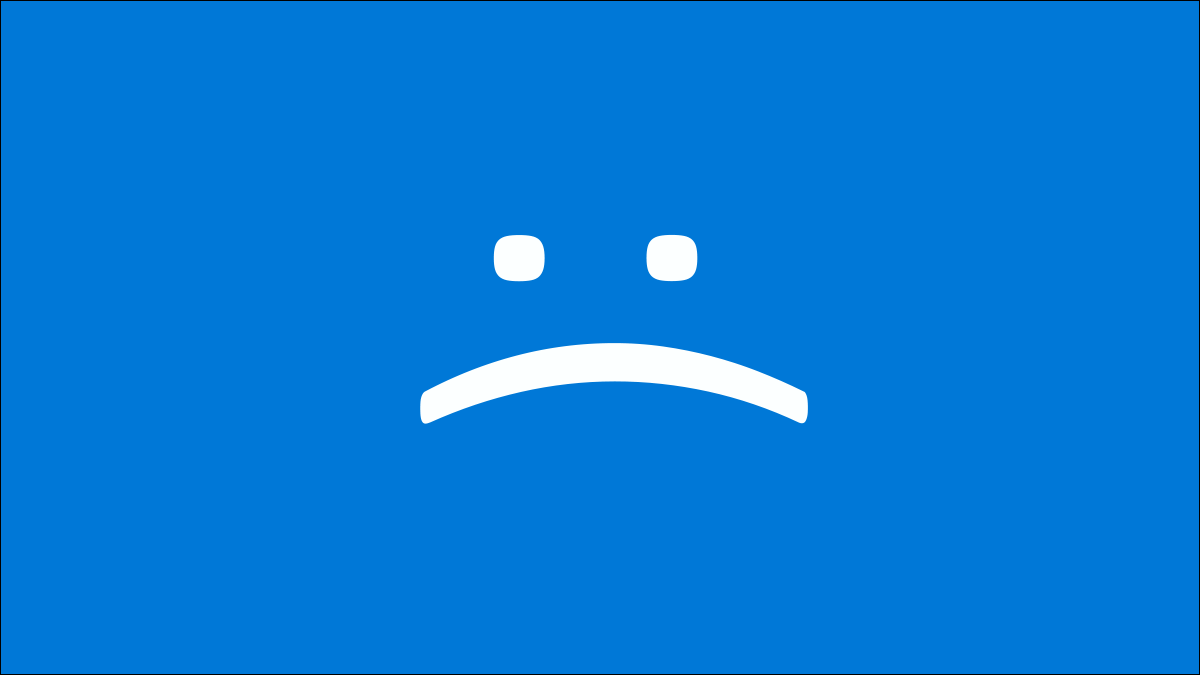
死機藍屏(或 BSOD)始終是一個不受歡迎的景象。 當 Microsoft Windows 遇到無法恢復的嚴重錯誤時,會出現 BSOD。 以下是一些常見原因,以及如何開始對 BSOD 進行故障排除。
BSOD 是什麼意思?
什麼導致藍屏死機
指定出現 BSOD 時 Windows 是否重新啟動
查看 BSOD 和 Windows 停止代碼信息
BSODS 故障排除
BSOD 是什麼意思?
BSOD 是藍屏死機的簡稱。 “藍屏死機”一詞本身是一個幽默的參考,藍色錯誤屏幕是您的計算機遇到嚴重 - 甚至致命- 錯誤的明顯標誌。
自 90 年代以來,藍屏死機一直是 Windows 體驗的基本組成部分,每個運行 Windows PC 的人都曾或多次遇到過藍屏死機。
不過,藍屏死機並不是 Windows 唯一的彩色死機屏幕。 在 Windows 10 和 Windows 11 上,Windows 的 Insider Preview 版本有一個“綠屏死機”。
什麼導致藍屏死機
藍屏通常是由計算機硬件問題或硬件驅動軟件問題引起的。 有時,它們可能是由 Windows 內核中運行的低級軟件問題或嚴重的驅動程序錯誤引起的。 常規應用程序通常不會導致藍屏。 如果一個應用程序崩潰了,它會在不帶走操作系統的情況下崩潰。
當 Windows 遇到“STOP 錯誤”時會出現藍屏。 此嚴重故障導致 Windows 崩潰並停止工作。 此時 Windows 唯一能做的就是重新啟動 PC。 這可能會導致數據丟失,因為程序沒有機會保存其打開的數據。
當出現藍屏時,Windows 會自動創建一個包含有關崩潰信息的“小型轉儲”文件,並將其保存到您的磁盤中。 您可以查看有關這些小型轉儲的信息,以幫助確定藍屏的原因。
藍屏看起來也有些不同,具體取決於您運行的 Windows 版本。 在 Windows 10 和 Windows 11 中,藍屏非常簡單。 你會看到一個皺眉的表情符號和消息“你的電腦遇到了問題,需要重新啟動。 我們只是收集一些錯誤信息,然後我們會為您重新啟動。”
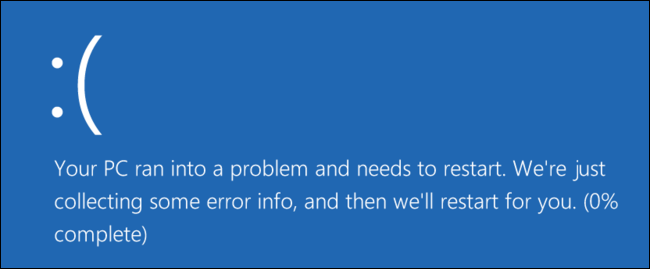
在 Windows 7 及之前的版本中,藍屏看起來更像是一個終端屏幕,顯示著各種信息。 藍屏以“檢測到問題並關閉 Windows 以防止損壞您的計算機”開頭。
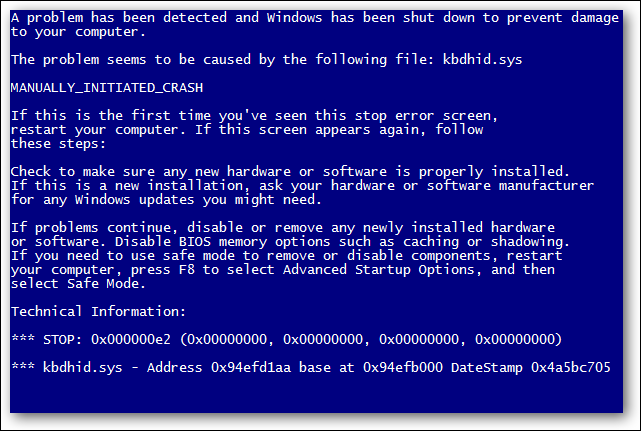
不過,這實際上並不像聽起來那麼重要。 即使在以前版本的 Windows 中,藍屏也往往會過得很快,以至於無論如何都很難閱讀該信息。 還有更簡單的方法來獲取故障排除所需的所有詳細信息。
指定出現 BSOD 時 Windows 是否重新啟動
默認情況下,Windows 會在遇到藍屏死機時自動重啟計算機。
相關:通過防止自動重啟幫助解決藍屏死機問題
如果您希望有更多時間查看藍屏詳細信息(或者只是確保正在發生的是藍屏),您可以從 Windows 控制面板禁用 BSOD 上的自動重啟。 在 Windows 10 和 Windows 11 上,您還可以使用“設置”應用。 按 Windows+i 打開“設置”應用,然後導航至“系統”>“關於”>“高級系統設置”。
確保您位於“高級”選項卡上,然後單擊“設置”。 在“啟動和故障恢復”窗口中取消勾選“自動重啟”,然後單擊“確定”。
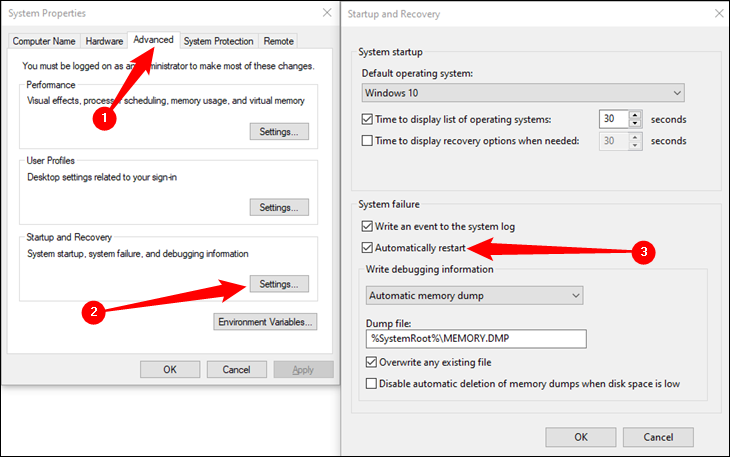
查看 BSOD 和 Windows 停止代碼信息
相關:什麼是 Windows 事件查看器,我如何使用它?

NirSoft 的免費 BlueScreenView 應用程序提供了一種簡單的方法來查看您可能錯過的藍屏信息。 它的工作原理是顯示在 BSOD 期間創建的那些小型轉儲文件中包含的信息。
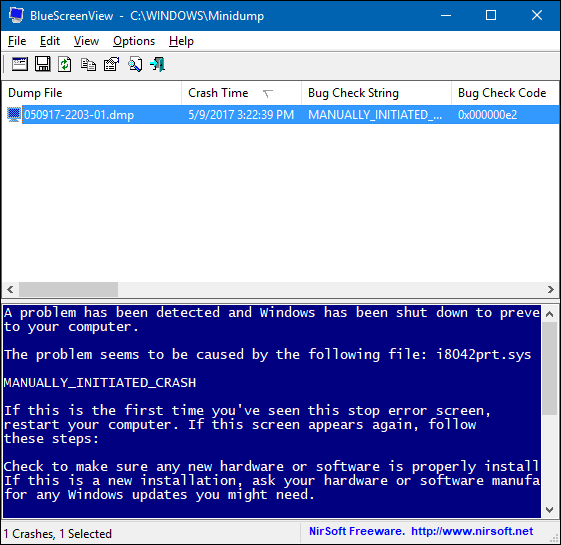
相關:什麼是 Windows 事件查看器,我如何使用它?
此信息也可在 Windows 事件查看器中找到,其中藍屏消息分散在應用程序崩潰和其他系統日誌消息中。
BSODS 故障排除
在 Windows 中,您可以使用操作中心解決藍屏信息問題。 在 Windows 10 和 Windows 11 中,轉到控制面板 > 安全和維護。 在 Windows 7 中,轉到控制面板 > 系統和安全。
在“維護”部分,您將能夠檢查現有問題的解決方案。
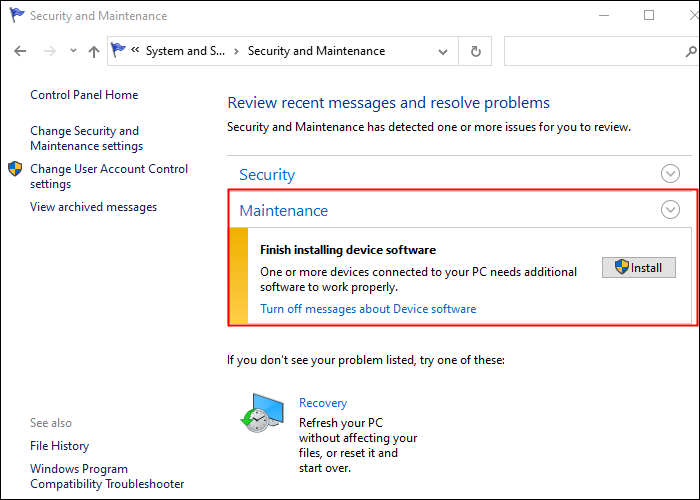
當您的 PC 在 BSOD 後重新啟動時,Windows 10 和 Windows 11 實際上會自動執行此故障排除步驟。 但是,訪問操作中心以查看是否有更多詳細信息或其他故障排除步驟可能仍然值得。
如果 Windows 無法自行解決問題,解決問題的最佳方法是在 Web 上搜索解決方案。 掃描藍屏或小型轉儲文件以查找特定錯誤。
您可能會看到類似於“0x00000024”的“停止錯誤”編號。 或者,您可能會看到類似“Driver_IRQL_not_less_or_equal”、“MEMORY_MANAGEMENT”或“DPC_WATCHDOG_VIOLATION”的錯誤。 無論哪種方式,快速搜索確切的錯誤都可能會產生良好的結果。 事實上,Windows 10 和 Windows 11 通常會建議您在藍屏上執行錯誤搜索。
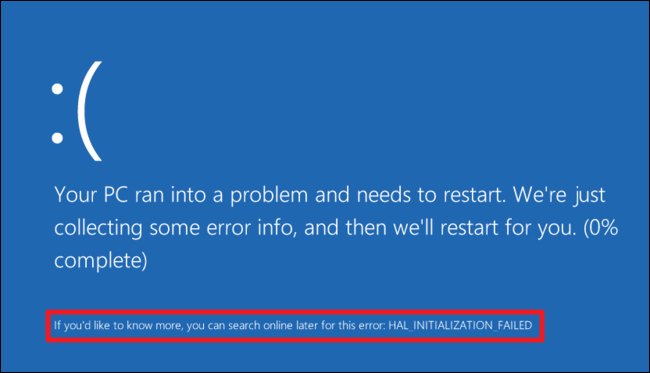
如果您找不到解決問題的好建議,請不要擔心。 BSOD 可能有多種根本原因。 我們確實有一些額外的提示可以幫助您處理許多藍屏:
- 使用系統還原:如果您的系統最近開始藍屏,請使用系統還原將其係統軟件回滾到以前的狀態。 如果這有效,您就會知道這可能是軟件問題。
- 掃描惡意軟件:深入 Windows 並在低級別掛鉤到 Windows 內核的惡意軟件可能會導致系統不穩定。 掃描您的計算機以查找惡意軟件,以確保有缺陷的惡意軟件不會導致計算機崩潰。
- 安裝更新的驅動程序:安裝不正確或有問題的驅動程序可能會導致崩潰。 從計算機製造商的網站下載適用於您計算機硬件的最新驅動程序並安裝它們——這可能會修復由驅動程序問題引起的藍屏死機。
- 啟動進入安全模式:如果您的計算機每次開機時都出現藍屏,請嘗試啟動進入安全模式。 在安全模式下,Windows 僅加載必要的驅動程序。 如果您安裝的驅動程序導致 Windows 藍屏,則不應在安全模式下執行此操作。 您可以從安全模式著手解決問題。
- 檢查硬件問題:藍屏可能是由計算機中的硬件故障引起的。 嘗試測試計算機的內存是否有錯誤並檢查其溫度以確保它沒有過熱。 如果失敗,您可能需要測試其他硬件組件——或聘請專業人士為您做這件事。
- 重新安裝 Windows :重置 Windows 或執行全新安裝是核心選項。 它將吹走您現有的系統軟件,用全新的 Windows 系統取而代之。 如果在此之後您的計算機繼續出現藍屏,則您可能遇到了硬件問題。
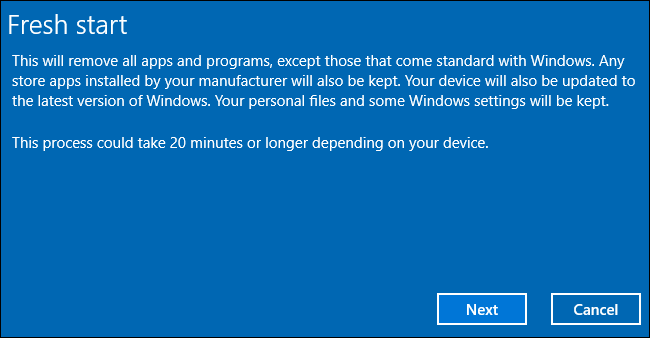
正常工作狀態下的計算機根本不應該出現藍屏,但沒有軟件或硬件是完美的。 即使是正常運行的計算機也可能在極少數情況下無明顯原因出現藍屏——可能是由於罕見的驅動程序錯誤或硬件問題。 如果您的計算機經常出現藍屏,則說明您有問題。 如果您每兩年遇到一次藍屏,請不要擔心。
